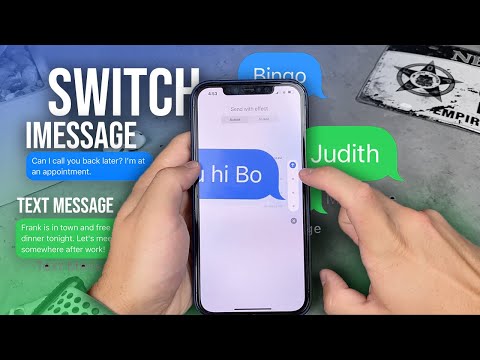Jei esate kaip ir aš, tu tikriausiai pastebėsite, kad tai kruopščiai apsunkina. Pasirodo, "YouTube" turi savo sparčiuosius klavišus, kurie išsprendžia šią problemą, nors ir šiek tiek purvinas. Bet pradėkime kalbėdami apie tą erzinantį tarpą.
Kodėl spustelėjus tarpo klavišą nuleiskite puslapį?

Kaip ir kiti medijos leistuvai, "YouTube" taip pat leidžia paspausti tarpinę klavišą, kad galėtumėte žaisti / pristabdyti, nes tai daro visi kiti. Yra vienas sugautas, nors: paspaudus tarpo klavišą tik pauzes kai grotuvas yra sutelktas arba per visą ekraną.
Jei žaidėjas nėra sutelktas, jis naudos jūsų naršyklės numatytuosius tarpo klavišus: slinkite žemyn. Kodėl naršyklės naudoja tarpo klavišą kaip standartinę nuorodą puslapio slinkimui, o ne tiesiog naudodami rodyklių klavišus? Jūsų spėjimas yra tokia pat gerai, kaip ir mano, bet tai yra standartinė spartos klavišas beveik visose naršyklėse. "YouTube" tiesiog gerbia tai.
Laimei, niekada neturėtumėte naudoti tarpo, kad galėtumėte valdyti "YouTube": joje yra specialių vidinių klaviatūros nuorodų.
"YouTube" skirtingi režimai: orientuota į puslapius, orientuojasi į žaidėjus ir visą ekraną

Į puslapio nukreipimo režimas yra labiausiai apribotas sparčiųjų klavišų režimas, kad netrukdytų įprastoms naršyklės valdiklėms. (Štai kodėl tarpinė šokinėja žemyn, o ne sustabdo vaizdo įrašą). Visas ekrano režimas ir režimu "Žaidėjas sutelkta" gali naudotis "YouTube" visomis nuorodomis.
Deja, "YouTube" nesudėtinga atrasti įvairias sparčiuosius klavišus arba netgi nurodyti, kokiu režimu esate. Bet mes jus apėmėme.
Klaviatūros spartieji klavišai, skirti puslapiui susitelkti
Jei žiūrite vaizdo įrašą, bet dar neveikia su šiuo grotuvu, galite naudotis šiais sparčiuosius klavišus:
| Trumpesnis kelias | Veiksmas |
|---|---|
| K | Groti ir pristabdyti (perjungti) |
| J | Atsukite 10 sekundžių |
| L | Peršokti į priekį 10 sekundžių |
| M | Išjungti garso įrašą |
| F | Visas ekranas (perjungti) |
| > | Padidinkite atkūrimo greitį |
| < | Sumažinti atkūrimo greitį |
| Shift + N | Kitas vaizdo įrašas grojaraštyje |
| Shift + P | Ankstesnis vaizdo įrašas grojaraštyje |
Klaviatūros spartieji klipai, skirti žaidėjui sufokusuoti ir viso ekrano režimu
Jei bendrauciate su vaizdo įrašų grotuvu arba peržiūrėjote visą vaizdo įrašą, galėsite naudoti didesnį sparčiųjų klavišų rinkinį, įskaitant visas nuorodas į puslapio nukreipimą.
| Trumpesnis kelias | Veiksmas |
|---|---|
| K arba tarpo klavišas | Groti ir pristabdyti (perjungti) * Pastaba: tarpo klavišui reikia aktyvinti su pele sąveiką |
| J | Atsukite 10 sekundžių |
| L | Tiesiog nusineškite 10 sekundžių |
| M | Išjungti garso įrašą |
| F | Visas ekranas (perjungti) |
| > | Padidinkite atkūrimo greitį |
| < | Sumažinti atkūrimo greitį |
| Shift + N | Kitas vaizdo įrašas grojaraštyje |
| Shift + P | Ankstesnis vaizdo įrašas grojaraštyje |
| Kairysis rodyklės klavišas | Atsukite 5 sekundes |
| Dešinės rodyklės klavišas | Peršokti į priekį 5 sekundes |
| Rodyklės aukštyn klavišas | Padidinti apimtį (5%) |
| Rodyklė žemyn | Sumažinti tūrį (5%) |
| C | Uždarytos antraštės / subtitrai (perjungti) |
| B | Pakeičia teksto "Uždarytos antraštės" vaizdinius elementus. (pakartokite, kad ištirtumėte visas galimas parinktis) |
| + arba = | Padidinkite užrašytų šriftų dydį (galima tik "Blink" ir "Webkit" naršyklėse) |
| - arba _ | Sumažinkite uždarojo parašo šrifto dydį (galima tik "Blink" ir "Webkit" naršyklėse) |
| Pabėgti arba F | Išeikite iš viso ekrano režimo |
| Pagrindinis arba 0 | Peršokti į vaizdo įrašo pradžią |
| Pabaiga | Peršokti į vaizdo įrašo pabaigą |
| 1 | Pereiti į poziciją, 10% vaizdo įrašo |
| 2 | Pereiti į poziciją, 20% vaizdo įrašo |
| 3 | Peršokti į poziciją, 30% vaizdo įrašo |
| 4 | Peršokti į poziciją, 40% vaizdo įrašo |
| 5 | Pereiti į poziciją, 50% vaizdo įrašo |
| 6 | Peršokti į poziciją, 60% vaizdo įrašo |
| 7 | Peršokti į poziciją, 70% vaizdo įrašo |
| 8 | Peršokti į poziciją, 80% vaizdo įrašo |
| 9 | Pereiti į poziciją, 90% vaizdo įrašo |
Šie spartieji klavišai turėtų padėti jums sužinoti apie vaizdo įrašų atkūrimą "YouTube" ir kai kuriais būdais gali "YouTube" peržiūrėti daugiau malonumo.